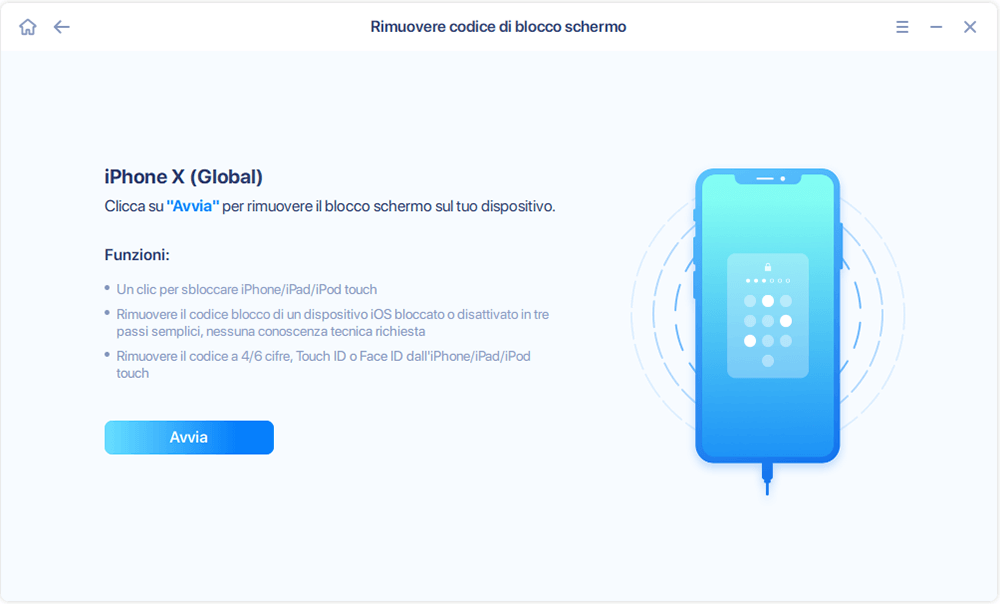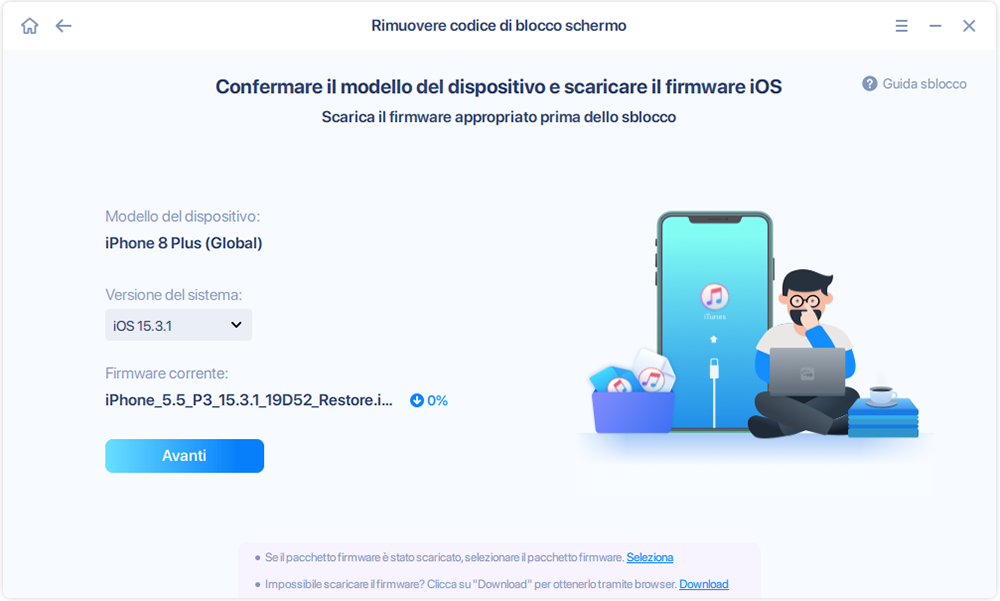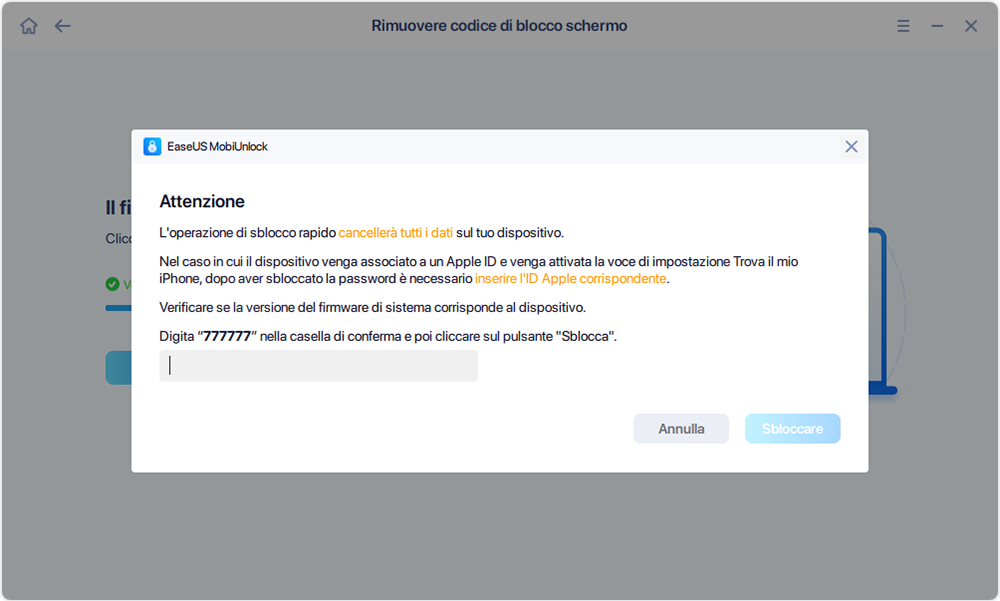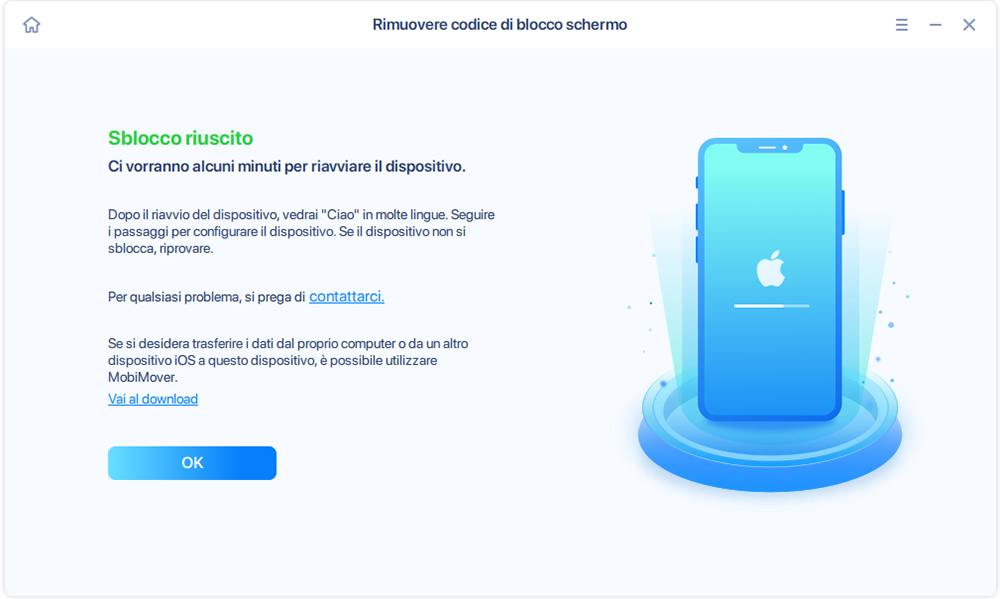Sommario dell'Articolo
"Ho aggiornato il mio iPhone, ma quando l'ho acceso è rimasto bloccato su una schermata nera con il logo Apple?
È frustrante quando scopri che il tuo iPhone non funziona correttamente. Potresti riscontrare problemi come l'impossibilità di accendere l'iPhone, l'iPhone fa lampeggiare il logo Apple, l'iPhone non si aggiorna, ecc. Le persone di solito non conoscono i motivi alla base. Si scervellano, spendono molta energia e tempo cercando di risolvere i problemi. Se sei anche infastidito dal problema che iPhone 11 è bloccato su uno schermo nero con il logo Apple, allora sei fortunato a vedere questa guida. Ecco le soluzioni più complete per te.
Quando si verificano alcuni problemi imprevedibili con l'iPhone, potresti sbottare "perché?" Questa è la natura umana per conoscere il motivo. Ma lo smartphone è un dispositivo così complicato. I motivi sono vari. Non è facile capire da soli il motivo esatto di un malfunzionamento. Mentre per quanto riguarda il problema che iPhone 11 è bloccato su uno schermo nero con il logo Apple, di seguito verranno elencate alcune possibili cause. Puoi controllare per vedere quale potrebbe essere il motivo del tuo iPhone.
Il tuo telefono ha esaurito la carica
Se il tuo iPhone si blocca a metà del processo di avvio, il motivo potrebbe risiedere nell'interruzione di corrente. Carica il tuo iPhone con l'alimentazione per vedere se si riavvierà automaticamente.
Danni all'hardware
La caduta accidentale dell'iPhone, l'esposizione dell'iPhone all'acqua o ad altre condizioni possono causare danni all'hardware interno del tuo iPhone, il che rende il tuo iPhone non funziona o si blocca. Tali danni possono essere riparati solo da professionisti. Smonteranno il tuo iPhone per controllare.
Problemi di software
I problemi software di solito sono causati da un aggiornamento non riuscito, un iPhone jailbroken, una versione precedente di iOS, un'app canaglia installata e così via. Il problema del software è il motivo più comune per cui il tuo iPhone è bloccato.
Se ci sono alcuni problemi nell'hardware del tuo iPhone, devi portarlo alla riparazione post-vendita di Apple. Faresti meglio a non provare a risolverlo da solo per evitare di causare altri danni al tuo iPhone. E nove su dieci, è un problema relativo al software che blocca il tuo iPhone. Quindi ci sono alcune soluzioni per la risoluzione dei problemi.
Questo è il modo più semplice per candidarti. Le persone di solito forzano il riavvio del proprio iPhone quando l'iPhone si blocca. E funziona nella maggior parte dei casi. Le operazioni seguenti si applicano per iPhone X, iPhone XS, iPhone XR, iPhone 11 o iPhone 12. Per altri modelli di iPhone, puoi fare riferimento a Apple.com per conoscere le soluzioni.
Passo 1. Premi e rilascia rapidamente il pulsante del volume su.
Passo 2. Premi e rilascia rapidamente il pulsante del volume giù.
Passo 3. Tieni premuto il pulsante laterale. Poi rilascia il pulsante quando appare il logo Apple.
Se forzare il riavvio del tuo iPhone non funziona e il tuo iPhone è ancora bloccato su uno schermo nero, il passaggio successivo che puoi eseguire è mettere il tuo iPhone in modalità di ripristino. Cancellerà tutti i contenuti e le impostazioni sul tuo iPhone. E al termine della modalità di ripristino, puoi recuperare i dati dell'iPhone dopo il ripristino senza backup. Se hai eseguito il backup del tuo iPhone in iTunes o iCloud, puoi anche ripristinare i dati sul tuo iPhone da iTunes o iCloud.
Per mettere il tuo iPhone in modalità di recupero:
Passo 1. Collega l'iPhone a un computer.
Passo 2. Avvia iTunes sul computer.
Passo 3. Con l'iPhone collegato, riavvialo forzatamente ma non rilascia i pulsanti quando vedi il logo Apple.
Passo 4. Aspetta che appaia la schermata della modalità di recupero. Rilascia il pulsante laterale quando vedi la schermata "Connect to iTunes".
Passo 5. Seleziona il tuo dispositivo in iTunes.
Passo 6. Dovresti vedere un messaggio in iTunes che dice che il tuo iPhone è in modalità di recupero. Ti verranno quindi date delle opzioni per aggiornare o ripristinare il software del tuo iPhone.

Ci sono alcuni casi in cui un ripristino in modalità di ripristino non è stato in grado di risolvere il problema. Quindi puoi eseguire una modalità DFU, il tipo più profondo di ripristini di sistema eseguito su un iPhone o iPad. Non attiverà il bootloader in modo che rimanga la versione iOS corrente sul tuo iPhone invece di aggiornarla a quella più recente. Controllare le operazioni dettagliate come segue.
Passo 1. Collega il tuo iPhone al computer.
Passo 2. Avvia iTunes sul computer e aspetta che il tuo dispositivo sia collegato a iTunes.
Passo 3. Premi e rilascia velocemente il pulsante Volume Up.
Passo 4. Premi e rilascia velocemente il pulsante Volume giù.
Passo 5. Tieni premuto il pulsante laterale finché lo schermo dell'iPhone diventa nero.
Passo 6. Tieni premuto il pulsante laterale quando lo schermo diventa nero e poi premi il pulsante Volume giù per 5 secondi.
Passo 7. Rilascia il pulsante di accensione ma tieni premuto il pulsante Volume giù per altri 10 secondi.
Passo 8. Ora vedrai la schermata "Please Connect to iTunes", dove sarai in grado di seguire le istruzioni sullo schermo su come risolvere il tuo dispositivo.
Ecco che arriva l'ultima soluzione che vorrei consigliare, ovvero utilizzare software di terze parti per risolvere il problema del tuo iPhone in pochi clic. EaseUS MobiUnlock, uno strumento di sblocco per iPhone può riparare facilmente il tuo iPhone bloccato. Questo programma desktop è semplice da usare e non è richiesta alcuna conoscenza tecnica. Segui i passaggi seguenti e potrai accedere nuovamente al tuo iPhone in pochi minuti.
Passaggio 1. Apri EaseUS MobiUnlock sul tuo computer, seleziona "Rimuovere codice di blocco schermo".
Passaggio 2. Collega l'iPhone, l'iPad o l'iPod al computer, quindi fai clic su "Avvia" per procedere.
Passaggio 3. Controlla il modello del tuo dispositivo e fai clic su "Avanti" per scaricare l'ultima versione del firmware per il tuo dispositivo. Se il firmware è già stato scaricato, seleziona invece il pacchetto.
Passaggio 4. Al termine della verifica, fai clic su "Sblocca ora". Nella finestra di avviso, inserisci le informazioni richieste e fai di nuovo clic su "Sbloccare" per sbloccare il tuo iPhone, iPad o iPod senza passcode.
Passaggio 5. Attendi che lo strumento reimposti il tuo dispositivo. Successivamente, puoi configurare e utilizzare nuovamente il tuo dispositivo.
Forzare il reset di un iPhone può risolvere molte malformazioni comuni. E l'uso di EaseUS MobiUnlock lo rende facile e veloce. Inoltre, può aiutarti quando hai dimenticato il passcode dell'iPhone e ti consente di sbloccare un iPhone o iPad disabilitato, installare il file IPSW su iPhone senza iTunes e così via.
Nessuno vuole che accada un malfunzionamento dell'iPhone, ma è imprevedibile. E fortunatamente, ci sono alcune soluzioni che puoi provare a risolverlo. Problemi come l'iPhone bloccato e l'errore di aggiornamento sono molto comuni per gli utenti di smartphone. Così puoi imparare alcuni metodi correlati per riparare il tuo dispositivo da solo. E per evitare la perdita di dati, puoi eseguire regolarmente il backup del tuo iPhone sul computer senza iTunes. Perché non sai quando i guai busseranno alla tua porta, quindi dovresti essere preparato.
Articoli Relativi
Come condividere la password WiFi da iPhone a Mac [5 modi semplici e veloci]
![]() Aria/14/11/2024
Aria/14/11/2024
Come effettuare il Jailbreak di iOS 18 [Guida passo passo]
![]() Aria/17/10/2024
Aria/17/10/2024
Face ID non disponibile Prova a configurare più tardi [iOS 17 supportato]
![]() Aria/29/07/2024
Aria/29/07/2024
Come Eliminare un Account iCloud se non Conosci la Password
![]() Aria/29/07/2024
Aria/29/07/2024